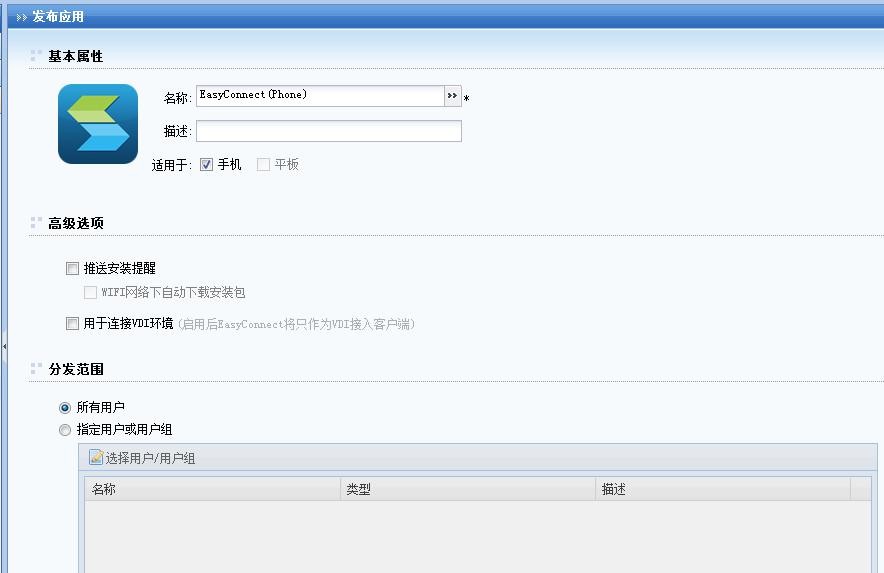更新时间:2022-01-10
类型选择『Android 办公套件』可以选择内置 Andriod 安全组件来进行封装,详情如下图所示:
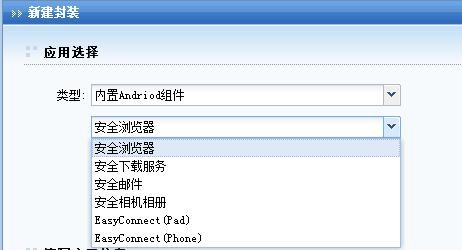
『安全浏览器』用于发布 WEB 应用、HTML5 应用,安全浏览器可只访问企业内网,即保证办公需求,又能防止数据外发。详情如下图所示:
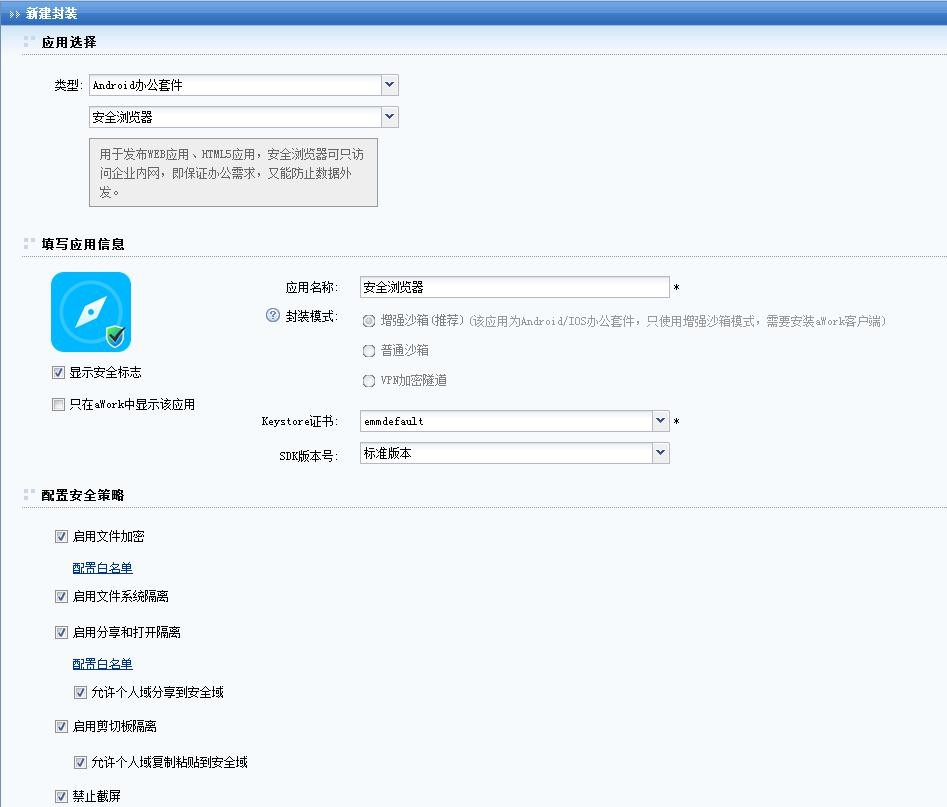
『应用名称』定义该安全浏览器的名称,可不修改。
『封装模式』有[增强沙箱]、[普通沙箱]和[VPN 加密隧道]3 种模式
[增强沙箱]支持VPN 加密隧道、文件加密、文件隔离、分享隔离、剪切板隔离、截屏控制、水印和网络隔离功能。
[普通沙箱]支持VPN 加密隧道、文件加密、文件隔离、分享隔离、剪切板隔离和截屏控制功能。
[VPN 加密隧道]只支持对 VPN 隧道进行加密。界面如下所示:
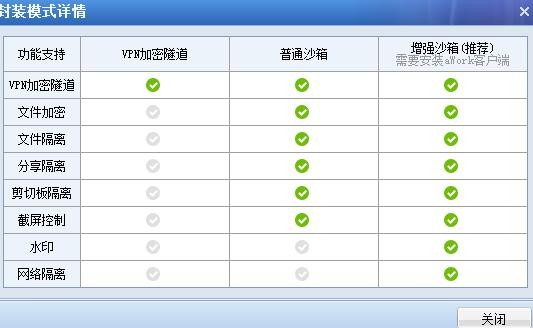
安全浏览器是内置 Andriod 办公套件,只支持使用增强沙箱模式,需要安装 aWork 客户端才能使用。
『Keystore 证书』用于重新签名已封装好的 Android 应用程序。可在此导入新的证书,或在【设置】中导入。若上传的是 IOS 的 APP,则此处为『IOS 企业签名证书』,另外 IOS 应用还需要每个 APP 都上传一份.mobileprovision。
『SDK 版本号』默认标准版本,客户若有特殊需求,可提交快速响应需求单,填写定制单号封装 APP。
勾选『只在 aWork 中显示该应用』的封装应用安装后,只有登录到 aWork 在 awork 的桌面才能看到应用图标,在系统默认桌面不会显示图标。勾选后,意味着封装应用运行都 必须要先登录 aWork。不勾选此功能,封装的应用在系统默认桌面以及 aWork 桌面都可显示此应用图标
配置安全策略:
『启用文件加密』勾选了此项的封装应用数据将使用新的加密技术被加密存储,虽能被其它个人应用看到加密的文件但无法被读取,点击【配置白名单】,在此处配置文件扩 展名后,封装应用产生此扩展名类型文件将不会被加密。
『启用文件系统隔离』安全应用与个人应用存储目录完全隔离,相互之间无法相互访 问各自的文件。
『启用分享和打开隔离』禁止封装的应用与个人应用之间相互分享数据,点击【配置 白名单】,在此处配置个人应用包名将能够被分享和打开。可选设置允许个人域分享到安 全域。
『启用剪切板隔离』禁止封装的应用与个人应用之间分享剪贴板内容。可选设置允许 个人域复制粘贴到安全域。
『禁止截屏』禁止在封装应用界面截取屏幕。封装成功后,显示如下: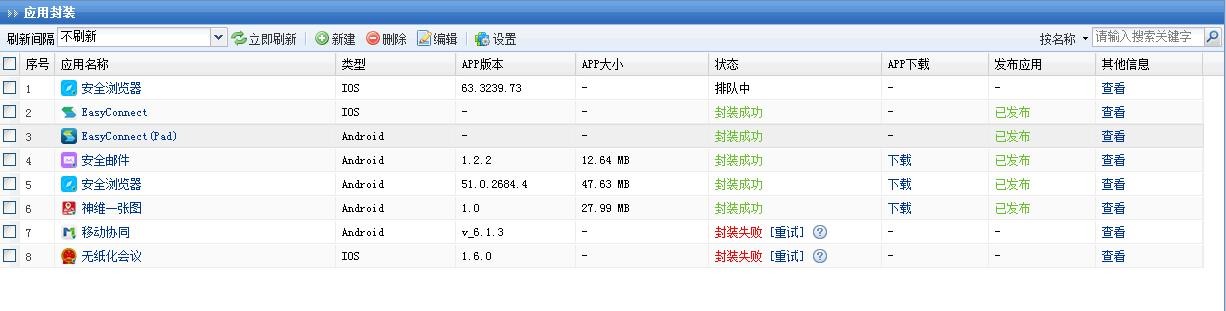
封装页面可以查看应用的类型、APP 版本、APP 大小,状态,APP 下载超链接、是否要发布应用以及其他信息
点击发布,可以将已经封装好的应用发布到应用商店,且可以选择使用平板还是手机来使用,可以勾选推送安装提醒,WIFI 环境下可以自动下载安装包,以及选择适用于哪些用户或者是用户组,显示如下图:
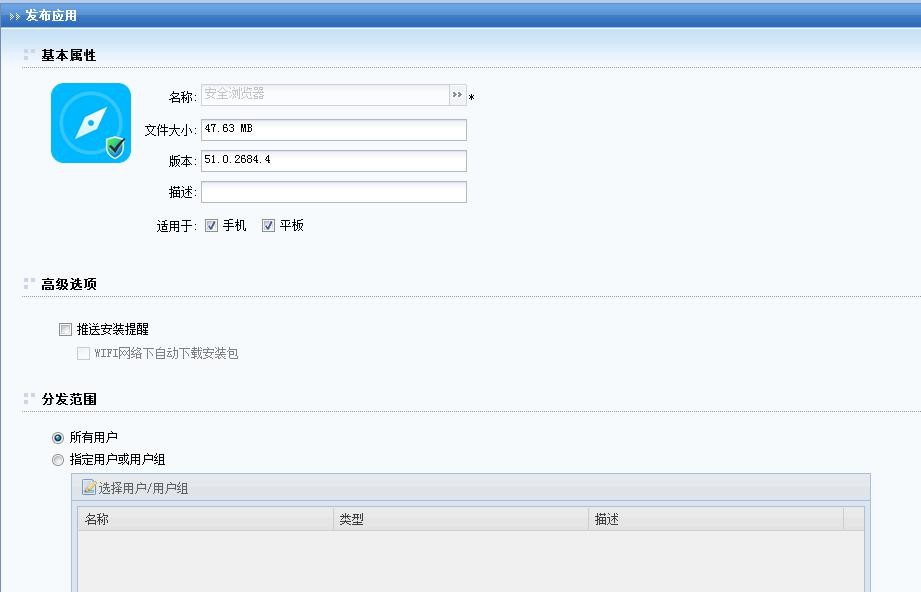
『安全下载服务』安全工作区内的企业 APP 下载时,将自动调用安全下载服务, 下载的文件将存储在安全工作区,防止企业数据外泄。详情如下图所示:
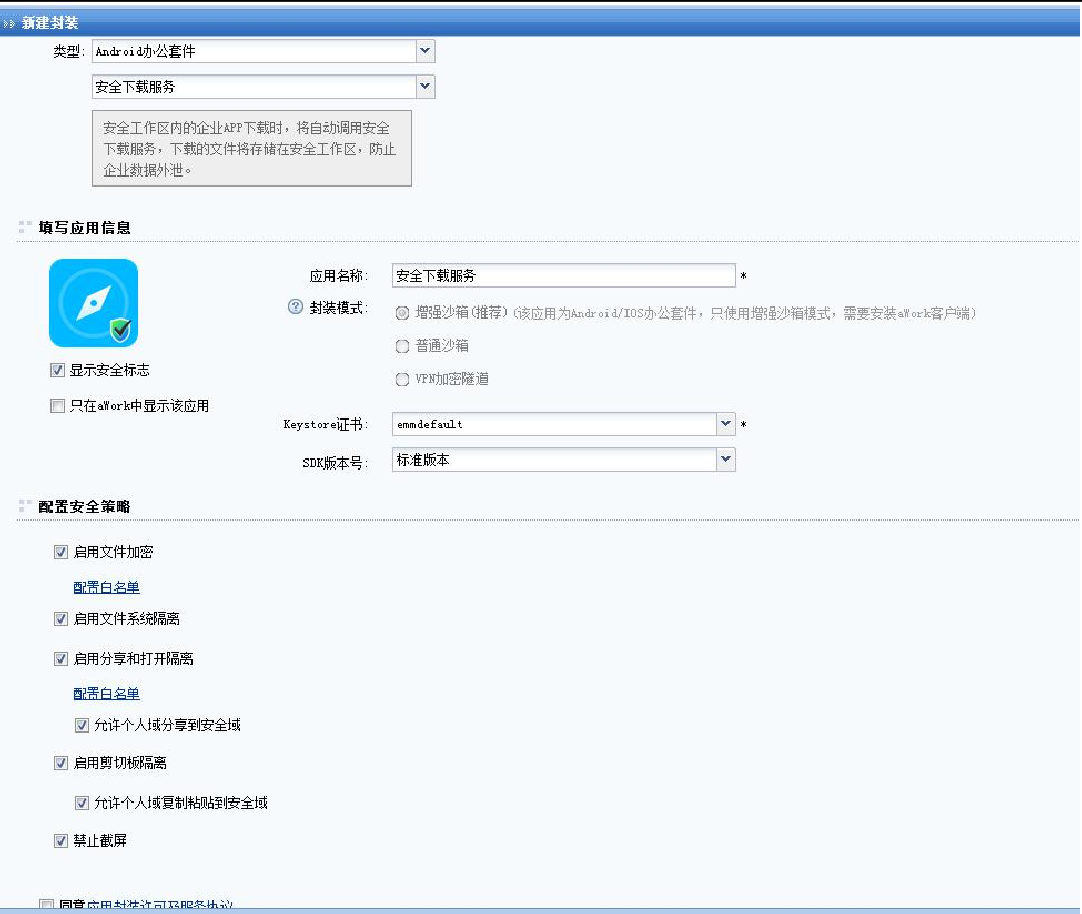
『应用名称』定义该安全下载服务的名称,可不修改。
『封装模式』有[增强沙箱]、[普通沙箱]和[VPN 加密隧道]3 种模式
[增强沙箱]支持VPN 加密隧道、文件加密、文件隔离、分享隔离、剪切板隔离、截屏控制、水印和网络隔离功能。
[普通沙箱]支持VPN 加密隧道、文件加密、文件隔离、分享隔离、剪切板隔离和截屏控制功能。
[VPN 加密隧道]只支持对 VPN 隧道进行加密。界面如下所示:
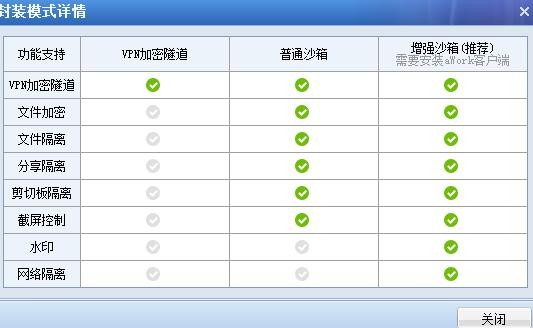
安全下载服务是内置 Andriod 办公套件,只支持使用增强沙箱模式,需要安装 aWork客户端才能使用。
『Keystore 证书』用于重新签名已封装好的 Android 应用程序。可在此导入新的证书,或在【设置】中导入。若上传的是 IOS 的 APP,则此处为『IOS 企业签名证书』,另外 IOS 应用还需要每个 APP 都上传一份.mobileprovision。
『SDK 版本号』默认标准版本,客户若有特殊需求,可提交快速响应需求单,填写定制单号封装 APP。
勾选『只在 aWork 中显示该应用』的封装应用安装后,只有登录到 aWork 在 awork 的桌面才能看到应用图标,在系统默认桌面不会显示图标。勾选后,意味着封装应用运行都 必须要先登录 aWork。不勾选此功能,封装的应用在系统默认桌面以及 aWork 桌面都可显示此应用图标
配置安全策略:
『启用文件加密』勾选了此项的封装应用数据将使用新的加密技术被加密存储,虽能被其它个人应用看到加密的文件但无法被读取,点击【配置白名单】,在此处配置文件扩 展名后,封装应用产生此扩展名类型文件将不会被加密。
『启用文件系统隔离』安全应用与个人应用存储目录完全隔离,相互之间无法相互访问各自的文件。
『启用分享和打开隔离』禁止封装的应用与个人应用之间相互分享数据,点击【配置 白名单】,在此处配置个人应用包名将能够被分享和打开。可选设置允许个人域分享到安 全域。
『启用剪切板隔离』禁止封装的应用与个人应用之间分享剪贴板内容。可选设置允许 个人域复制粘贴到安全域。
『禁止截屏』禁止在封装应用界面截取屏幕。
『安全邮件』支持 Exchange ActiveSync、IMAP、POP3、SMTP 协议,用于办公邮件的收发,对邮件附件进行加密存储,保护邮件内容及附件的安全。详情如下图所示: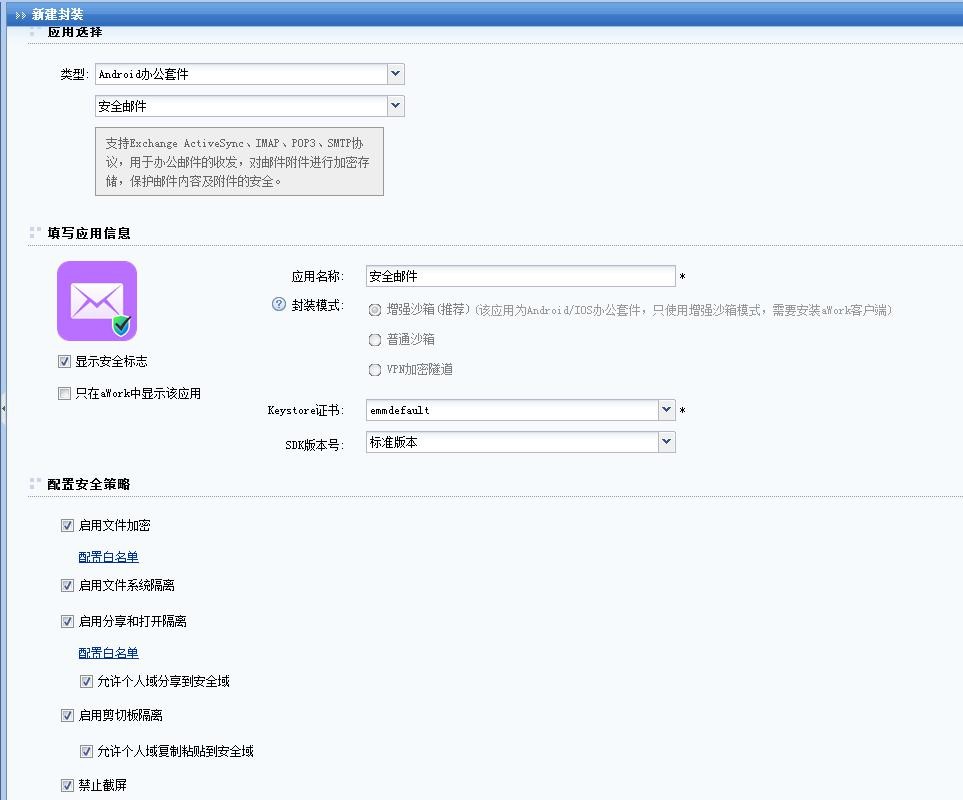
『应用名称』定义该安全邮件的名称,可不修改。
『封装模式』有[增强沙箱]、[普通沙箱]和[VPN 加密隧道]3 种模式
[增强沙箱]支持VPN 加密隧道、文件加密、文件隔离、分享隔离、剪切板隔离、
截屏控制、水印和网络隔离功能。
[普通沙箱]支持VPN 加密隧道、文件加密、文件隔离、分享隔离、剪切板隔离和截屏控制功能。
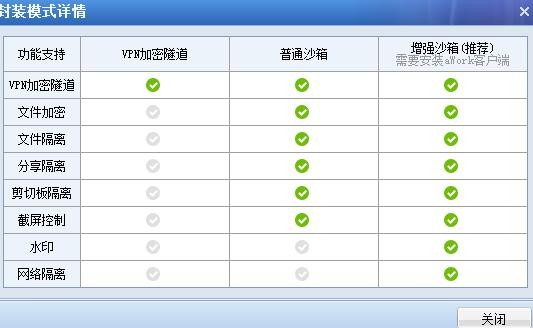 [VPN 加密隧道]只支持对 VPN 隧道进行加密。界面如下所示:
[VPN 加密隧道]只支持对 VPN 隧道进行加密。界面如下所示:
安全邮件是内置 Andriod 办公套件,只支持使用增强沙箱模式,需要安装 aWork 客户端才能使用。
『Keystore 证书』用于重新签名已封装好的 Android 应用程序。可在此导入新的证书,或在【设置】中导入。若上传的是 IOS 的 APP,则此处为『IOS 企业签名证书』,另外 IOS 应用还需要每个 APP 都上传一份.mobileprovision。
『SDK 版本号』默认标准版本,客户若有特殊需求,可提交快速响应需求单,填写定制单号封装 APP。
勾选『只在 aWork 中显示该应用』的封装应用安装后,只有登录到 aWork 在 awork 的桌面才能看到应用图标,在系统默认桌面不会显示图标。勾选后,意味着封装应用运行都 必须要先登录 aWork。不勾选此功能,封装的应用在系统默认桌面以及 aWork 桌面都可显示此应用图标
配置安全策略:
『启用文件加密』勾选了此项的封装应用数据将使用新的加密技术被加密存储,虽能被其它个人应用看到加密的文件但无法被读取,点击【配置白名单】,在此处配置文件扩 展名后,封装应用产生此扩展名类型文件将不会被加密。
『启用文件系统隔离』安全应用与个人应用存储目录完全隔离,相互之间无法相互访 问各自的文件。
『启用分享和打开隔离』禁止封装的应用与个人应用之间相互分享数据,点击【配置 白名单】,在此处配置个人应用包名将能够被分享和打开。可选设置允许个人域分享到安 全域。
『启用剪切板隔离』禁止封装的应用与个人应用之间分享剪贴板内容。可选设置允许 个人域复制粘贴到安全域。
『禁止截屏』禁止在封装应用界面截取屏幕。
『安全相机相册』主要用于安全工作区内的企业 APP 调用,提供安全工作区内拍照、录像、相册浏览和存储能力,防止企业数据外泄。详情如下图所示:
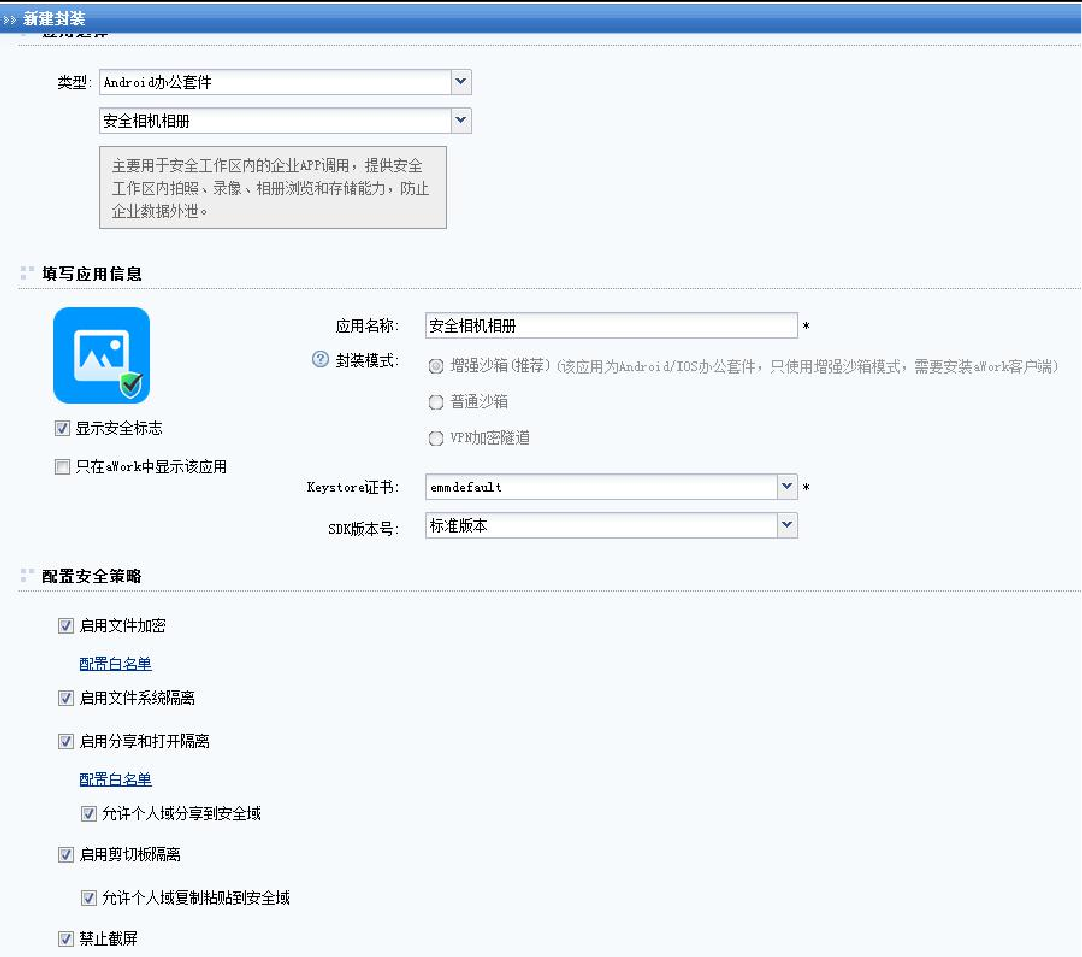
『应用名称』定义该安全相机相册的名称,可不修改。
『封装模式』有[增强沙箱]、[普通沙箱]和[VPN 加密隧道]3 种模式
[增强沙箱]支持VPN 加密隧道、文件加密、文件隔离、分享隔离、剪切板隔离、截屏控制、水印和网络隔离功能。
[普通沙箱]支持VPN 加密隧道、文件加密、文件隔离、分享隔离、剪切板隔离和截屏控制功能。
[VPN 加密隧道]只支持对 VPN 隧道进行加密。界面如下所示:
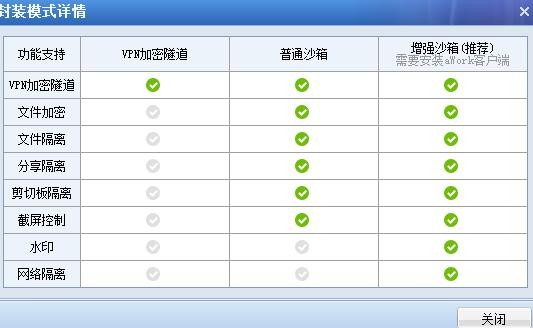
安全相机相册是内置 Andriod 办公套件,只支持使用增强沙箱模式,需要安装 aWork客户端才能使用。
『Keystore 证书』用于重新签名已封装好的 Android 应用程序。可在此导入新的证书,或在【设置】中导入。若上传的是 IOS 的 APP,则此处为『IOS 企业签名证书』,另外 IOS 应用还需要每个 APP 都上传一份.mobileprovision。
『SDK 版本号』默认标准版本,客户若有特殊需求,可提交快速响应需求单,填写定制单号封装 APP。
勾选『只在 aWork 中显示该应用』的封装应用安装后,只有登录到 aWork 在 awork 的桌面才能看到应用图标,在系统默认桌面不会显示图标。勾选后,意味着封装应用运行都 必须要先登录 aWork。不勾选此功能,封装的应用在系统默认桌面以及 aWork 桌面都可显示此应用图标
配置安全策略:
『启用文件加密』勾选了此项的封装应用数据将使用新的加密技术被加密存储,虽能被其它个人应用看到加密的文件但无法被读取,点击【配置白名单】,在此处配置文件扩 展名后,封装应用产生此扩展名类型文件将不会被加密。
『启用文件系统隔离』安全应用与个人应用存储目录完全隔离,相互之间无法相互访 问各自的文件。
『启用分享和打开隔离』禁止封装的应用与个人应用之间相互分享数据,点击【配置 白名单】,在此处配置个人应用包名将能够被分享和打开。可选设置允许个人域分享到安 全域。
『启用剪切板隔离』禁止封装的应用与个人应用之间分享剪贴板内容。可选设置允许 个人域复制粘贴到安全域。
『禁止截屏』禁止在封装应用界面截取屏幕。
『EasyConnect(Pad)』用于 Pad 安全的访问远程应用或接入 VDI。详情如下图所示:
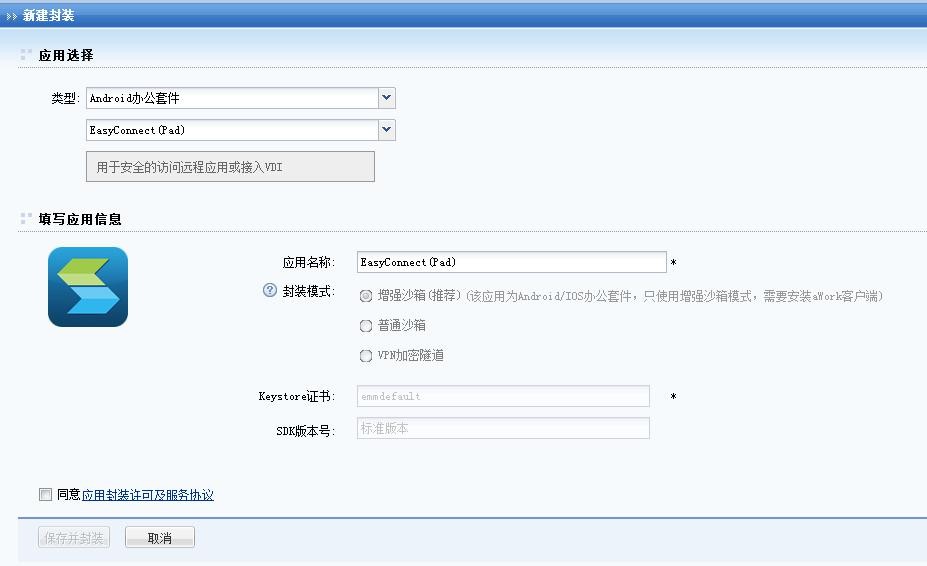
『应用名称』定义该 EasyConnect(Pad)的名称,可不修改。
『封装模式』有[增强沙箱]、[普通沙箱]和[VPN 加密隧道]3 种模式
[增强沙箱]支持VPN 加密隧道、文件加密、文件隔离、分享隔离、剪切板隔离、截屏控制、水印和网络隔离功能。
[普通沙箱]支持VPN 加密隧道、文件加密、文件隔离、分享隔离、剪切板隔离和截屏控制功能。
[VPN 加密隧道]只支持对 VPN 隧道进行加密。界面如下所示:
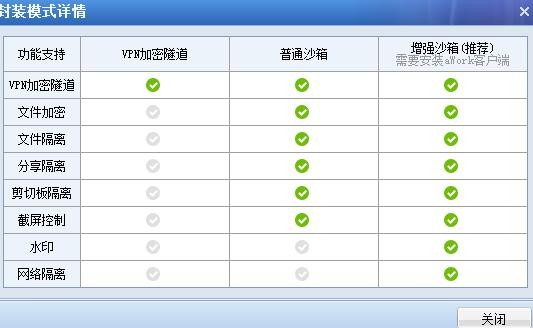
EasyConnect(Pad)是内置Andriod 办公套件,只支持使用增强沙箱模式,需要安装aWork客户端才能使用。
『Keystore 证书』用于重新签名已封装好的 Android 应用程序。可在此导入新的证书,或在【设置】中导入。若上传的是 IOS 的 APP,则此处为『IOS 企业签名证书』,另外 IOS 应用还需要每个 APP 都上传一份.mobileprovision。
『SDK 版本号』默认标准版本,客户若有特殊需求,可提交快速响应需求单,填写定制单号封装 APP。
封装成功后,显示如下:
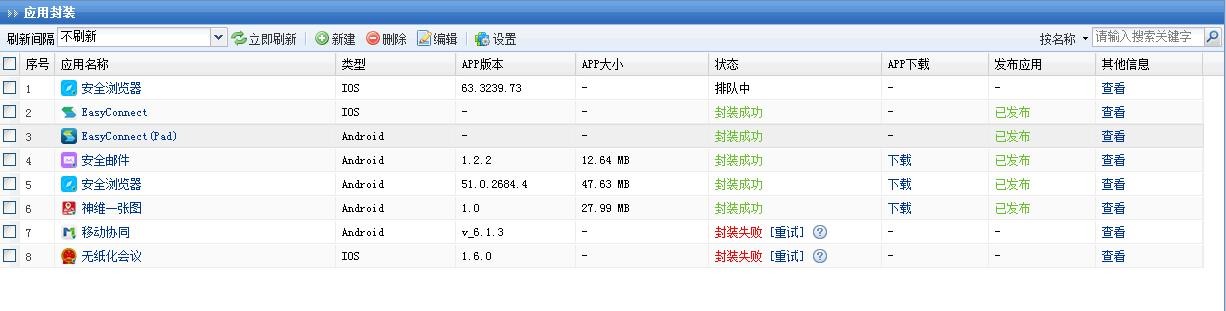
封装页面可以查看应用的类型、APP 版本、APP 大小,状态,APP 下载超链接、是否要发布应用以及其他信息点击发布,可以将已经封装好的应用发布到应用商店,只能选择平板,可以勾选推送安装提醒,WIFI 环境下可以自动下载安装包;以及选择适用于哪些用户或者是用户组;
不勾选【用于连接 VDI 环境】,组件 EasyConnect 打开后直接进入资源界面勾选【用于连接 VDI 环境】,组件 EasyConnect 打开后,显示地址连接界面, 只能连接 VDI 设备
显示如下图:
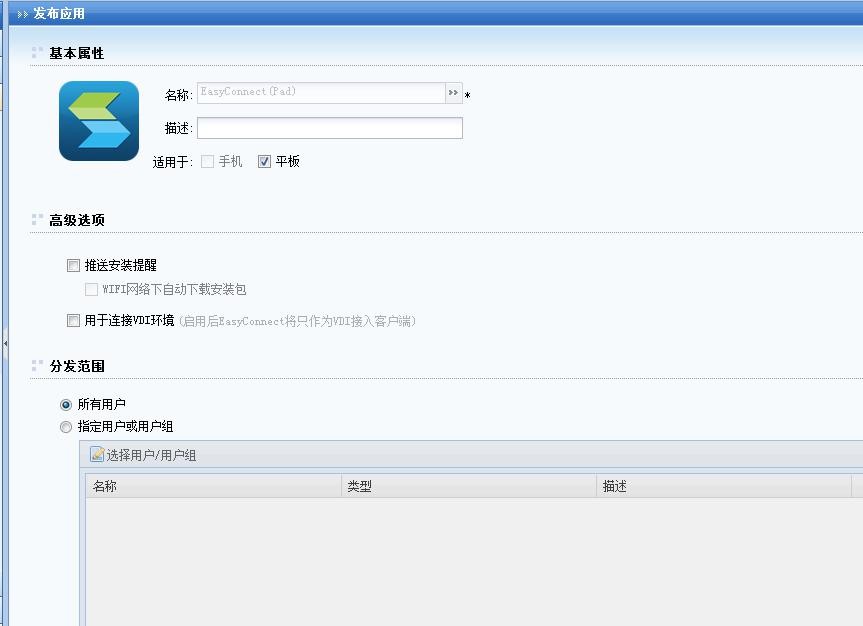
 『EasyConnect(Phone)』用于 Phone 安全的访问远程应用或接入 VDI。详情如下图所示:
『EasyConnect(Phone)』用于 Phone 安全的访问远程应用或接入 VDI。详情如下图所示:
『应用名称』定义该 EasyConnect(Phone)的名称,可不修改。
『封装模式』有[增强沙箱]、[普通沙箱]和[VPN 加密隧道]3 种模式
[增强沙箱]支持VPN 加密隧道、文件加密、文件隔离、分享隔离、剪切板隔离、截屏控制、水印和网络隔离功能。
[普通沙箱]支持VPN 加密隧道、文件加密、文件隔离、分享隔离、剪切板隔离和截屏控制功能。
[VPN 加密隧道]只支持对 VPN 隧道进行加密。界面如下所示:
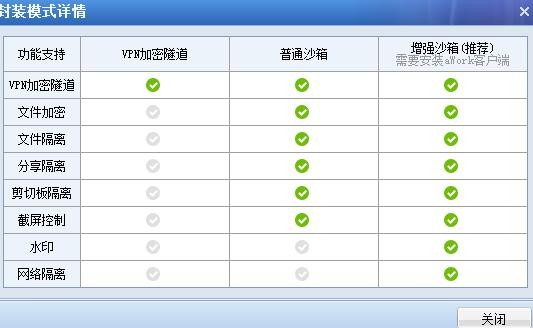
EasyConnect(Phone)是内置 Andriod 办公套件,只支持使用增强沙箱模式,需要安装aWork 客户端才能使用。
『Keystore 证书』用于重新签名已封装好的 Android 应用程序。可在此导入新的证书,或在【设置】中导入。若上传的是 IOS 的 APP,则此处为『IOS 企业签名证书』,另外 IOS 应用还需要每个 APP 都上传一份.mobileprovision。
『SDK 版本号』默认标准版本,客户若有特殊需求,可提交快速响应需求单,填写定制单号封装 APP。
封装成功后,显示如下:
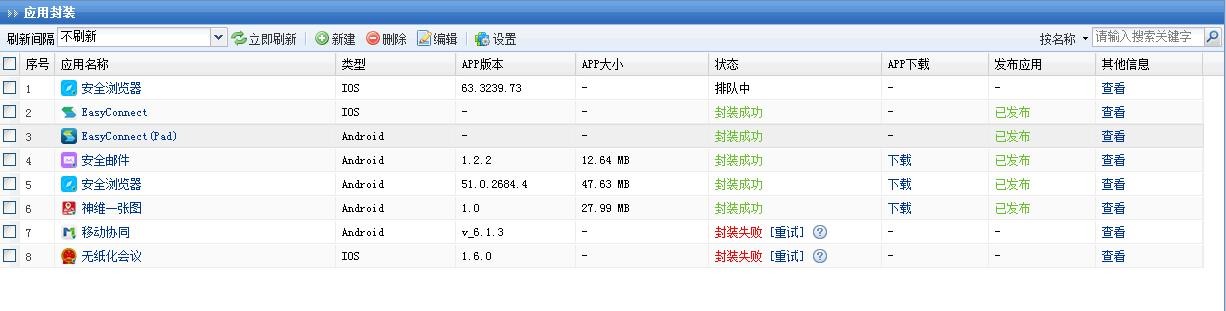
封装页面可以查看应用的类型、APP 版本、APP 大小,状态,APP 下载超链接、是否要发布应用以及其他信息
点击发布,可以将已经封装好的应用发布到应用商店,只能选择手机,可以勾选推送安装提醒,WIFI 环境下可以自动下载安装包;以及选择适用于哪些用户或者是用户组;
不勾选【用于连接 VDI 环境】,组件 EasyConnect 打开后直接进入资源界面勾选【用于连接 VDI 环境】,组件 EasyConnect 打开后,显示地址连接界面, 只能连接 VDI 设备